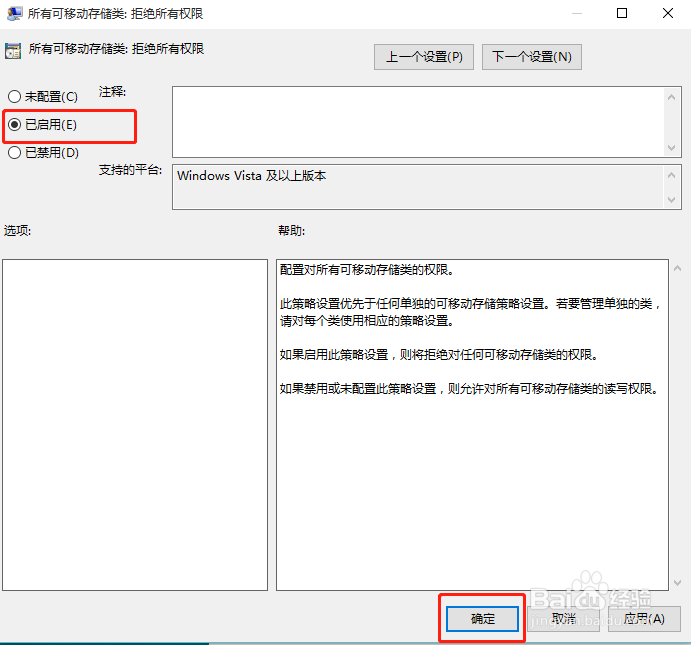1、点击开始菜单->“所有程序”
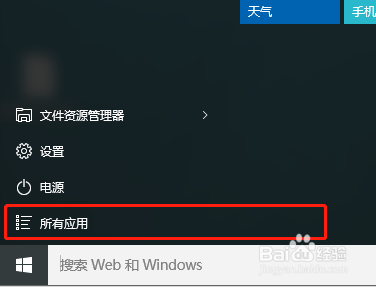
2、点击“Windows系统”->“运行”
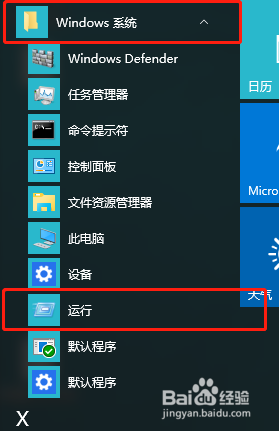
3、在“运行”窗口中,输入“gpedit.msc”后,点击“确定”
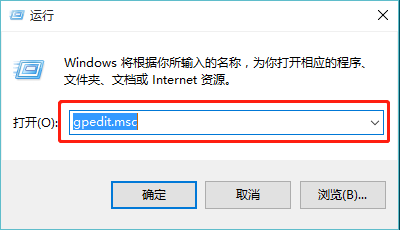
4、在“本地组策略管理器”窗口中,依次点击“计算机配置”->“管理模板”->“系统”项
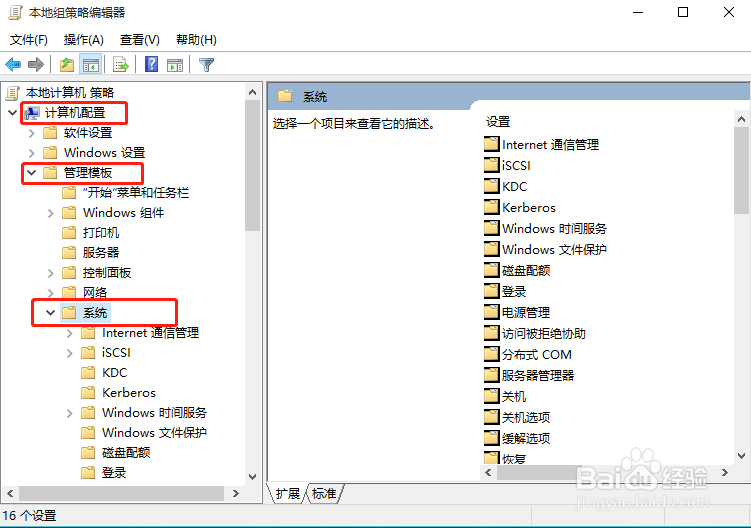
5、点击“系统”项中的“可移动存储访问”项后,在右侧框中双击“所有可移动存储类:拒绝所有权限”
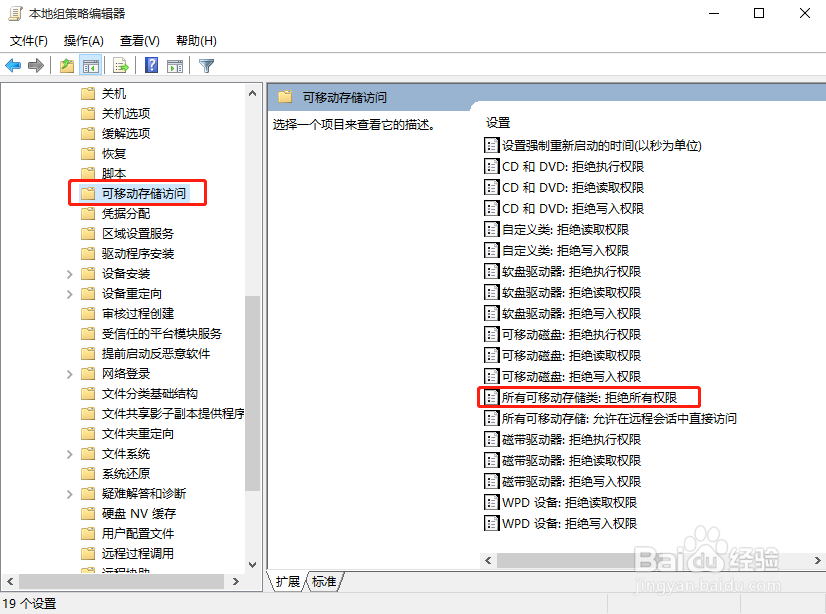
6、在“所有可移动存储类:拒绝所有权限”窗口中,点选“已启用”单选框后,点击“确定”按鸵晚簧柢钮后,所有的可移动存储就再不能在此计算机中使用。
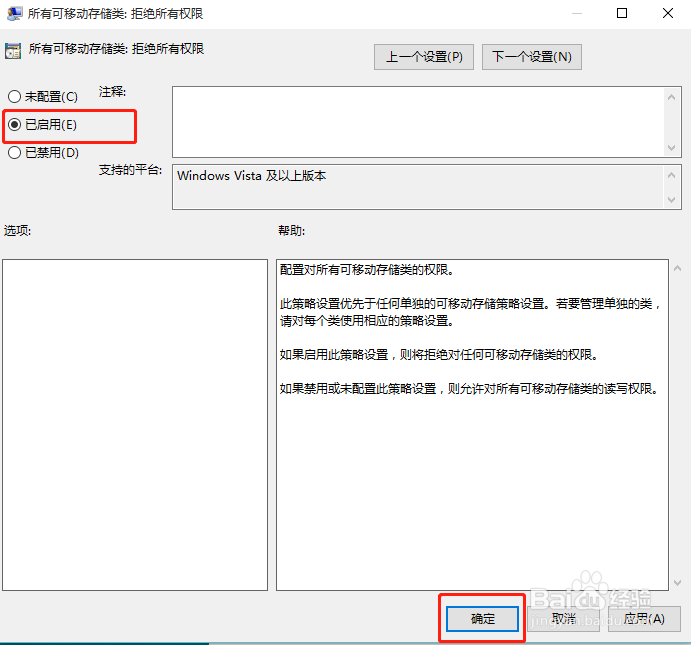
时间:2024-10-15 19:16:23
1、点击开始菜单->“所有程序”
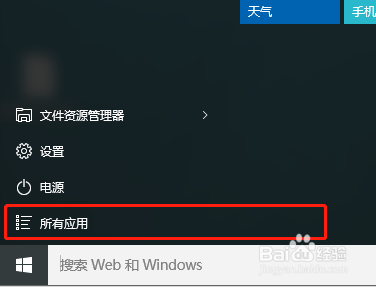
2、点击“Windows系统”->“运行”
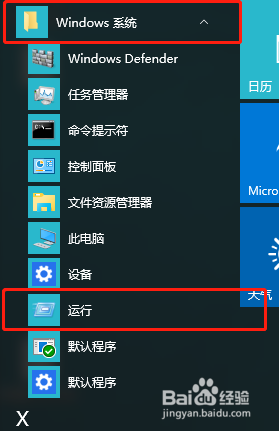
3、在“运行”窗口中,输入“gpedit.msc”后,点击“确定”
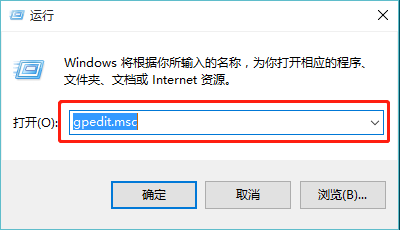
4、在“本地组策略管理器”窗口中,依次点击“计算机配置”->“管理模板”->“系统”项
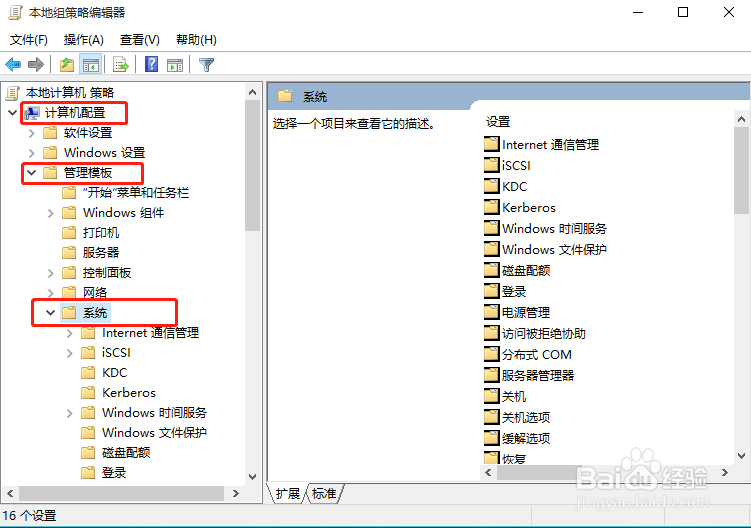
5、点击“系统”项中的“可移动存储访问”项后,在右侧框中双击“所有可移动存储类:拒绝所有权限”
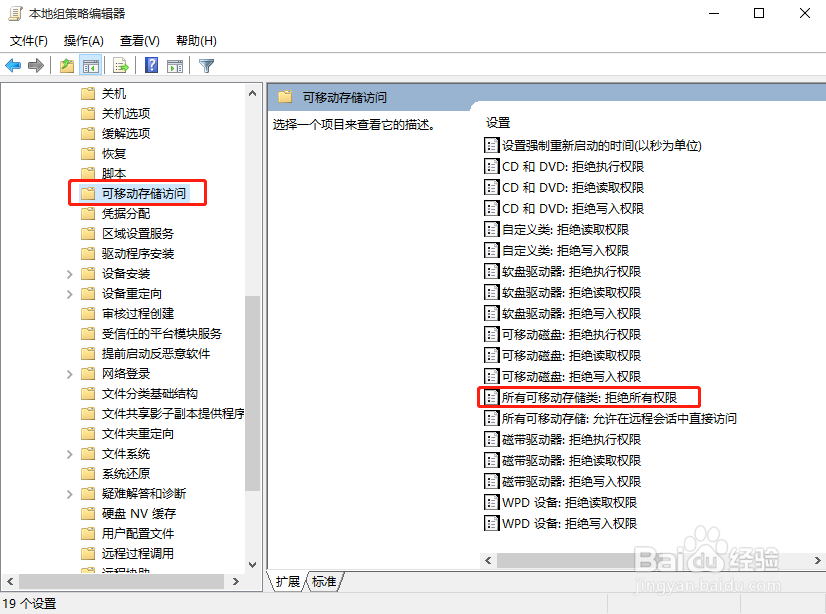
6、在“所有可移动存储类:拒绝所有权限”窗口中,点选“已启用”单选框后,点击“确定”按鸵晚簧柢钮后,所有的可移动存储就再不能在此计算机中使用。